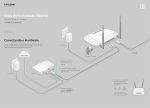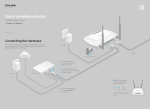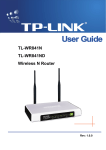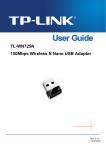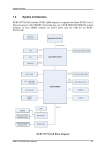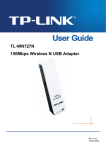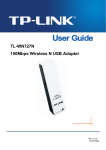Download TP-Link TL-WN723N V1 Quick Installation Guide
Transcript
Contenido del Paquete 1 Conexión del Equipo Puede ver el mensaje de Asistente para hardware nuevo encontrado cuando conecte el adaptador. Por favor dé clic en Cancelar. Para Windows XP Guía de Rápida Instalación Adaptador USB Inalámbrico N Guía de Rápida Instalación Adaptador USB Inalámbrico N GRI TL-WN723N Para Windows Vista CD de Recursos Requisitos del Sistema · Windows 7 · Windows Vista · Windows XP El modelo del producto mostrado en esta GRI es el Nota “TL-WN723N”, como ejemplo. 2 Instalación del Software (Los procedimientos de instalación en Windows 7/ Vista/XP son similares. Aquí tomamos los procedimientos de Windows 7 como ejemplo.) 1 Insertar el CD de Recursos de TP-LINK en la unidad del CD-ROM. 3 Aparecerá la ventana de InstallShield Wizard (Asistente de InstallShield). Dar clic en Next (Siguiente) para continuar. 5 Dar clic en Change (Cambiar) para especificar la ubicación destino o puede dejarlo de manera predeterminada. Dé clic en Next (Siguiente) para continuar. 2 Encuentre el modelo adecuado y seleccione Install Driver & Utility (Instalar el Driver y la Utilidad). 4 Seleccionar Install TP-LINK Wireless Configuration Utility and Driver (Instalar la Utilidad y el Controlador de la Configuración Inalámbrica de TP-LINK) y dar clic en Next (Siguiente). 6 Dé clic en Install (instalar) para instalar el driver (controlador) y la utilidad para su adaptador. 7106504109 7 La instalación del controlador y la utilidad puede tomar de 1 a 2 minutos. 8 Entonces aparecerá la siguiente pantalla. Dé clic en Finish (Finalizar) para completar la instalación. 3 Conectarse a la Red 1 ( Puede saltarse al Apéndice: Conectarse al Router Inalámbrico mediante WPS para conectarse rápidamente a una red si su Router o Punto de Acceso posee la función de WPS o QSS. Después de la instalación, aparecerá una ventana emergente de la página de configuración en su escritorio. Aparecerá el ícono 2 Al dar clic en el Network (Red) en la sección de herramientas se mostrará una lista de las redes inalámbricas disponibles. Seleccione el nombre de la red objetivo (ejemplo, TP-LINK_ Network1) y después dé clic en Connect (Conectar) para crear una conexión. Si la red es insegura, se conectará directamente a la misma. Si tiene la seguridad habilitada, puede ingresar la clave de seguridad en el campo al lado de Security Key (Clave de Seguridad) y después dé clic en OK para continuar. 3 en su escritorio. Al dar doble clic en el ícono Nota puede iniciar la utilidad. Nota 4 La siguiente pantalla indica una conectividad exitosa. Dé clic en Close (Cerrar) para disfrutar del Internet. 5 Para ver más información acerca de la red conectada, dar clic en Status (Estatus) en la sección de herramientas. Sin ingresar una clave, presione el botón de WPS (otras marcas pueden llamarlo QSS) en su router si aparece el mensaje de You can also connect by pushing the button on the router (Puede conectarse también presionando el botón en el router). Soporte Técnico Apéndice: Conectarse al Router Inalámbrico mediante WPS Si su router inalámbrico posee las características de la función del WPS o QSS, también puede configurar una conexión inalámbrica de esta forma. 1 Presione el botón WPS O QSS en el panel posterior del Router. Aquí tomamos el router TL-WR841ND como ejemplo. 2 Presione el botón WPS marcado con en el Adaptador. 3 Espere un momento hasta que aparezca la siguiente pantalla. Dé clic en OK para terminar la conexión de WPS. Para obtener más ayuda sobre la solución de problemas, ingrese a: http://www.tp-link.com/mx/support/faq Para descargar los más recientes Firmware, Driver, Utilidades y guías del usuarios, ingrese a: http://www.tp-link.com/mx/support/download Para otros detalles sobre el soporte técnico, por favor comuníquese con: México Teléfono: +52 01 800 700 1200 Correo electrónico: [email protected] Horario de atención: Lunes a Viernes de 9:00 am a 05:30 pm This is only for Mexico. Esto es solo para México. Global Router inalambrico N Tel: +86 755 26504400 E-mail: [email protected] Service time: 24hrs, 7 days a week WIFI WIFI WPS/ WPS/ RESET FF ONOFF ONRESET TL-WR841ND Nota Para obtener instrucciones detalladas de WPS, por favor consulte la guía del Usuario en el CD de Recursos. TP-LINK TECHNOLOGIES CO., LTD. www.tp-link.com